VMware下ubuntu与Windows实现文件共享的方法
最近安装caffe需要将Windows下文件拷贝到ubuntu16.04下,就进行了共享文件夹的设置,期间遇到一些困难,记录下来,方便以后遇到此类问题不再困惑。
(记录只为更好的分享)
言归正传:
1、首先需要在ubuntu下安装vmware-tools来实现文件共享,却发现虚拟机那里显示为灰色的,无法安装vmware-tools,在共享文件夹那里设置好共享的文件夹也没有用,/mnt目录下什么都没有。

2、接下来就使用另一个方法开始安装vmware-tools:
(1) 挂载镜像文件: 虚拟机->设置->硬件->CD/DVD.右边“连接”下面选择“使用IOS镜像文件”,浏览选择虚拟机包目录下面linux.iso (注意是虚拟机VMware的安装目录)
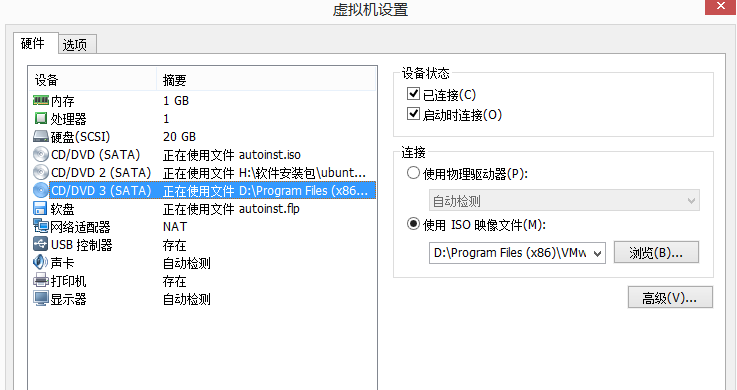
(2)添加好后启动ubuntu,打开光盘文件,可以看到vmware-tools的安装包压缩文件,如下图。
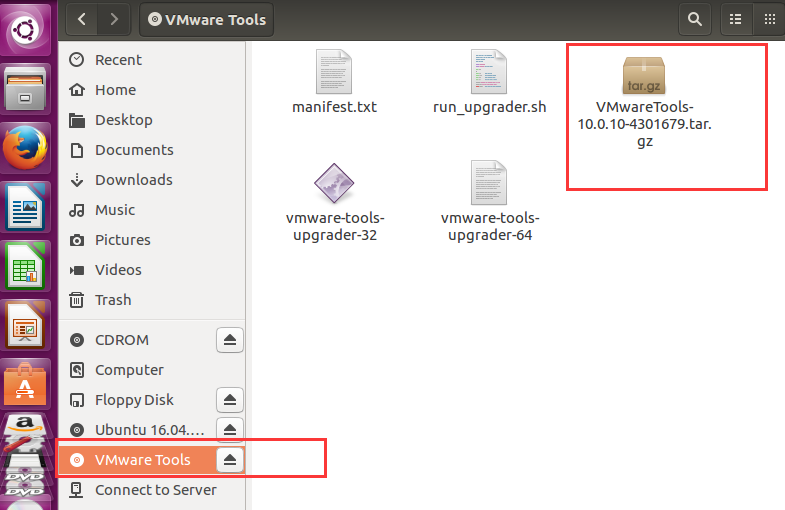
这里我遇到的问题是以前VMware的版本是10.0,进行接下来的操作会报很多错误,经过查阅资料,是10.0版本的虚拟机有bug,所以我将VMware的版本升为12.0,然后重新挂载vmware-tools光盘。
3、打开光盘文件,文件夹中有名字为VMwareTools......tar.gz的压缩包,点击上面的解压缩按钮"extract",浏览选择需要解压到的目录,这里选择的的是home/documents目录,开始解压。

在下图上方选择目录

4、打开终端界面,输入cd命令到 documents/vmware-tools-distrib 回车,再输入
sudo ./vmware-install.pl
回车,以后可能需要输入 yes或者no等选择,我,我们只需要一直回车就可以完成安装。之后重启虚拟机就行。(重启的命令是:reboot)
5、设置共享文件夹:(执行操作前先关闭虚拟机,不然会报未知错误)
打开虚拟机-设置-选项,之后启用共享文件夹即可。
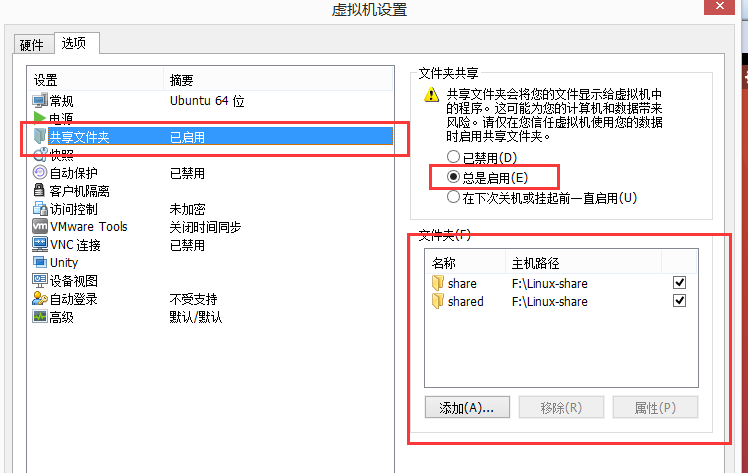
6、启动ubuntu,现在再看/mnt目录,已经存在文件夹hgfs,而且里面有共享文件夹。

完成所有操作。
-------------------------------------------------------------------------------------
有人会遇到找不到hgfs文件夹的问题,经过查阅资料,将解决方案罗列出来供参考:
http://blog.csdn.net/tankaro/article/details/20464253
http://www.cnblogs.com/jiu0821/p/5946062.html
http://blog.sina.com.cn/s/blog_77bf45a901017x4a.html
(完)
by STILL


